L’extension Kavkom Click-to-Call pour Chrome vous permet de composer les numéros de téléphone en un seul clic, de recevoir des notifications dans le navigateur, d’avoir une visibilité sur les appels en cours, l’activité récente et l’identification de l’appelant.
Tous les numéros de téléphone qui s’affichent sur vos pages web deviennent cliquables pour appeler sans devoir les composer manuellement ! Cette fonctionnalité est disponible sur tous les sites, comme les CRM, messageries, e-mails, plateformes de gestion, les annuaires…
Installer l’extension Click-to-Call Google Chrome
Pour installer l’extension, rendez-vous sur le Chrome Web Store en cliquant ici. Une fois la page web ouverte, cliquez sur « Ajouter à Chrome » puis sur “Ajouter l’extension”.
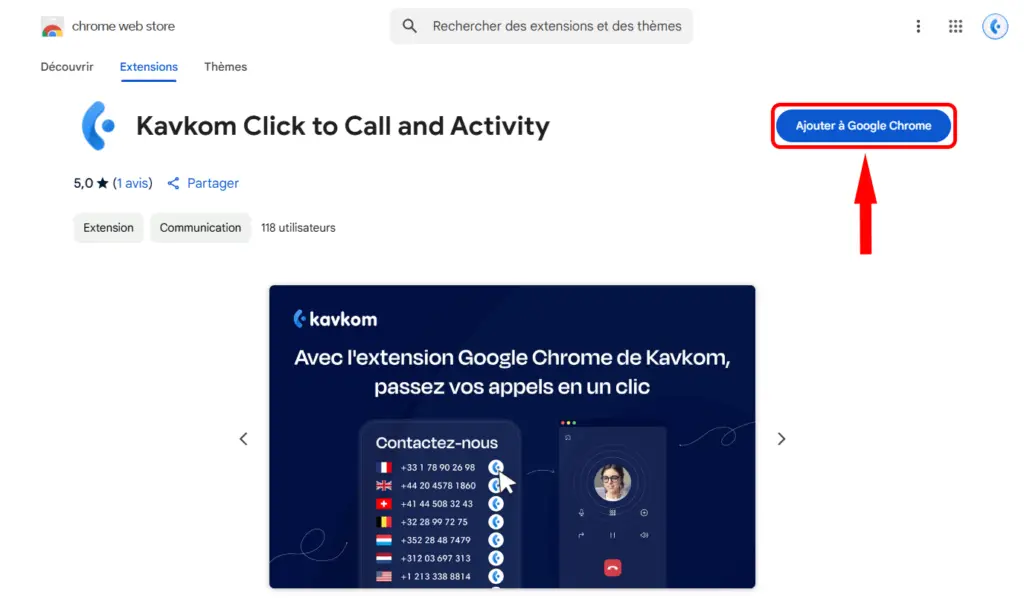
Ouvrir l’extension
Une fois installée, l’extension s’affiche en haut à droite du navigateur. Cliquez sur l’icône pour ouvrir la barre latérale.
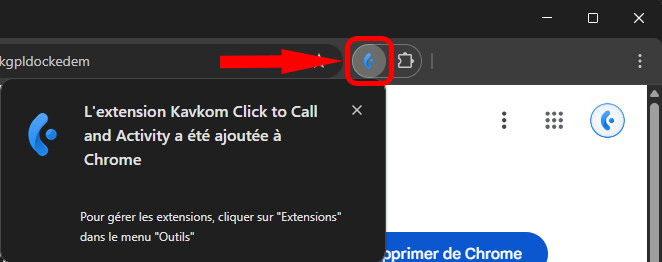
Connexion à votre compte Kavkom
Connectez-vous avec les informations de votre compte Kavkom.
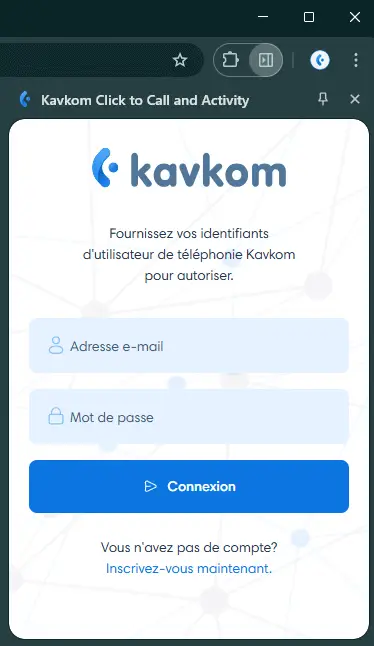
Utiliser le Click-to-Call sur Chrome
Une fois installée, l’extension Kavkom sur Google Chrome est accessible en haut à droite du navigateur, dans le menu d’extensions. Si vous épinglez l’extension, vous pourrez facilement ouvrir la barre latérale de l’extension.
Pour l’utiliser, vous devez être connecté sur votre Kavkom Phone ou WebPhone, avoir un téléphone IP ou un softphone activé. Cliquez sur les icônes à côté des numéros de téléphone, vous recevez un appel à décrocher pour lancer l’appel.
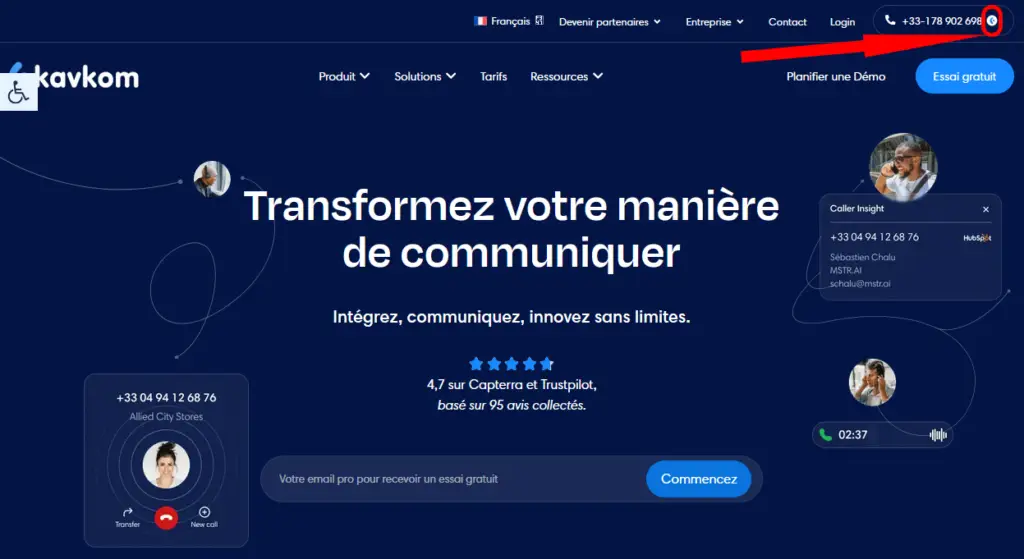
Vous avez également la possibilité de sélectionner le numéro de téléphone, puis faire un clic droit de la souris et dans le menu contextuel « Call ».
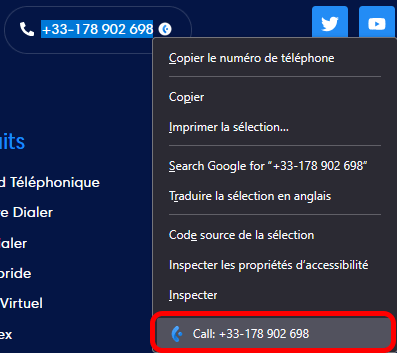
Paramètres
Une fois connecté, vous êtes directement sur l’onglet « Activité ». Rendez-vous alors dans l’onglet « Paramètres », dont voici les options :
Intégration CRM :
- Rechercher des leads CRM sur l’activité d’appel : Faire une recherche des numéros de téléphone des contacts dans la base de données CRM dont l’intégration est activée, afin d’afficher ses informations lors d’une activité d’appel.
Notifications :
- Activer les notifications du navigateur
- Activer les notifications d’appel entrant
- Activer les notifications d’état de clic pour appeler : indique si la requête lors du clic à réussie ou échouée.
Cliquez pour appeler :
- Fonctionnalité Cliquez pour appeler activée
- Mettre en évidence le bouton d’appel rapide à côté des numéros de téléphone : si désactivé,
- Ignorer (0) dans les numéros de téléphone : pour les numéros commençant par +33(0).
Vous savez désormais comment intégrer Kavkom dans Google Chrome pour composer des numéros en un seul clic !


